در این مطلب از سری آموزشهای کاربردی ویندوز با آموزش تغییر پروتکل ریموت دسکتاپ از UDP به TCP و بالعکس در خدمت شما خواهیم بود.
همانطور که مطلع هستید ، ریموت دسکتاپ ویندوز ، بر پایه دو پروتکل UDP و TCP میتواند ارتباط خود را برقرار کند. پروتکل به صورت پیشفرض بر اساس نوع ارتباط و سرعت آن تنظیم میگردد و در صورت اینکه سرعت و یا ارتباط کمی از حد انتظار ویندوز پایین باشد ارتباط را بر روی بستر UDP تنظیم خواهد کرد.
حال در این آموزش قصد داریم از طریق Group Policy روشی را به شما آموزش دهیم که بتوانید به صورت تأکیدی ریموت دسکتاپ را بر روی پروتکل TCP تنظیم کنید.
با آموزش تغییر پروتکل ریموت دسکتاپ همراه ما باشید.
نکته : این آموزش تنها از ویندوز خانواده 2012 به بعد قابل انجام است و در ویندوزهای مانند سرور 2008 متفاوت خواهد بود.
تغییر پروتکل ریموت دسکتاپ
1- ابتدا به سرور خود ریموت بزنید.
2- با کلیک بر روی گزینه آنتن در نوار ریموت بالای صفحه ، شما پنجرهای مشابه تصویر زیر مشاهده خواهید کرد که نشاندهنده ارتباط UDP میباشد.
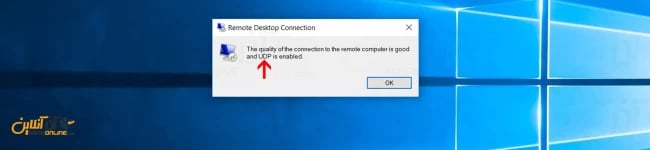
3- حال برای تغییر پروتکل ، پنجره Run را کلید ترکیبی Ctrl + R باز کنید و عبارت gpedit.msc را در آن تایپ و اینتر را بزنید.

4- حال در این بخش به ترتیب به آدرس ذکر شده زیر بروید.
Computer Configuration > Administrative Templates > Windows Components > Remote Desktop > Remote Desktop Session Host > Connection
5- پس از رفتن به آدرس ذکر شد ، بر روی پالیسی Select RDP Transport Protocols دو بار کلیک نمایید تا تنظیمات آن باز شود.
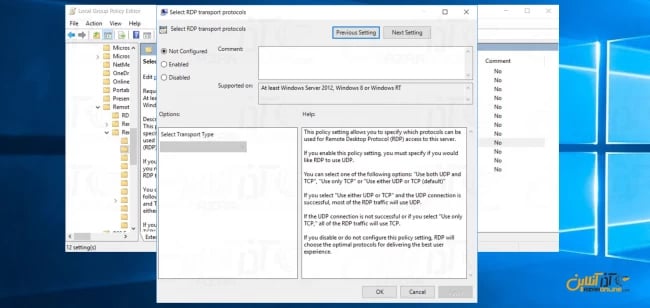
6- حال همانند تصویر زیر گزینه Enabled را انتخاب کرده و پروتکل را بر روی Use Only TCP قرار دهید.
پس از انجام مراحل بالا ، بر روی Ok کلیک کنید و سپس ویندوز را ریبوت نمایید.
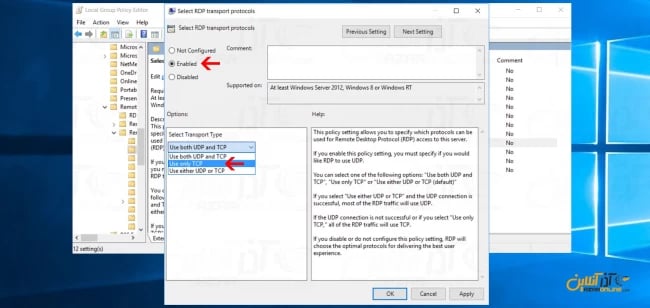
بدین ترتیب ریموت دسکتاپ برای همیشه بر روی پروتکل TCP عمل خواهد کرد و اگر پس ریموت بر روی گزینه آنتن نوار ریموت کلیک کنید تصویری مشابه زیر را مشاهده خواهید کرد.
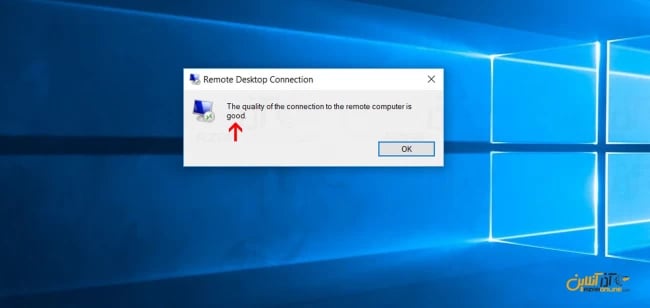
امیدواریم در پایان از آموزش تغییر پروتکل ریموت دسکتاپ استفاده لازم را برده باشید.
کاربر گرامی شما میتوانید سؤالات مربوط به این آموزش را در بخش کامنتها عنوان کرده و در همین قسمت پاسخ خود را دریافت کنید و یا برای رفع مشکلات دیگر در زمینه آموزشهای آذرآنلاین به بخش Community مراجعه کرده و مشکل خود را در آن مطرح نمایید تا در اسرع وقت کاربران دیگر و کارشناسان به سؤالات شما پاسخ دهند.



